针式打印机三联单设置 爱普生 LQ 635K针式打印机三联打印怎么设置
针式打印机三联单设置,针式打印机是一种常见的打印设备,其在商业和办公场所中被广泛应用,而爱普生LQ 635K针式打印机更是一款高性能的设备,具备三联打印功能,为用户提供了更多便利。那么如何正确设置爱普生LQ 635K针式打印机的三联打印呢?在本文中我们将为您详细介绍该设置过程,以帮助您更好地应用这一功能。无论您是在办公中需要打印三联单,还是需要制作其他相关文档,本文都将为您提供详尽的指导,让您轻松完成打印任务。
具体步骤:
1.以WIN7系统为例,点击bai电脑桌面左下角“开始”图标,并打开“设备和打印机”。
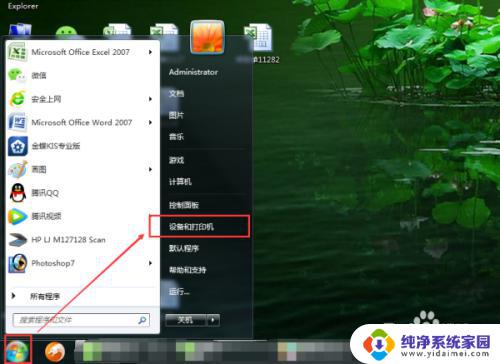
2.进入设备和打印机界面后选中打印机,然后点击上方的“打印服务器属性”。

3.在打印服务器对话框中点击创建新表单,输入表单名称,以及更改纸张大小。
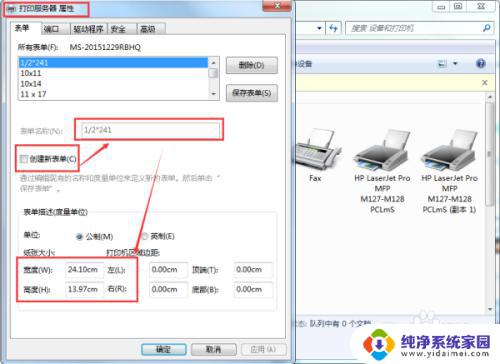
4.因为我们要设置三联三等分纸,以新绿天章三联三等分纸为例,其纸张规格为:241*279.4mm(即24.1cm*27.94cm),设置完成后单击“保存表单”,保存表单后单击“关闭”即可。
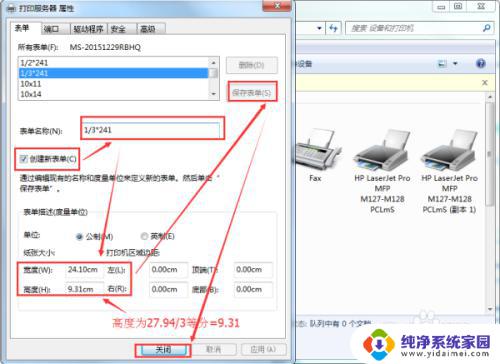
5.关闭打印服务器属性对话框后,返回“设备与打印机”窗口。在LQ-635K打印机处单击鼠标右键,在右键菜单栏中点击“打印机属性”

6.在打印机属性对话框中“常规”选项卡下,单击“首选项”,并在弹出的“打印首选项”对话框中点击“高级”。
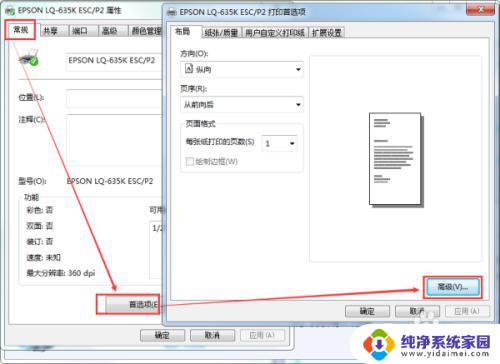
7.在“高级选项”对话框“纸张规格”下选择我们设置好的纸张规格“1/3*241”,单后单击确定(如下图所示)。然后在“打印首选项”对话框中单击“应用”和“确定”。
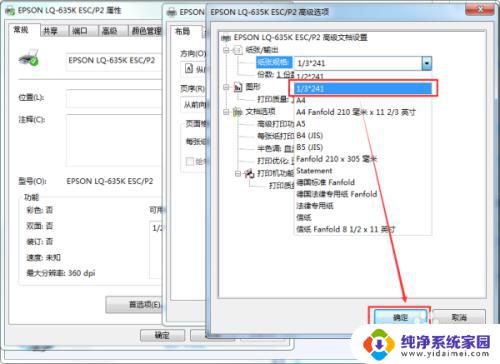
8.在打印机“属性”对话框中单击“确定”,然后打开任意EXCEL文档进行打印预览。我们可以看到打印机纸张规格设置成功。
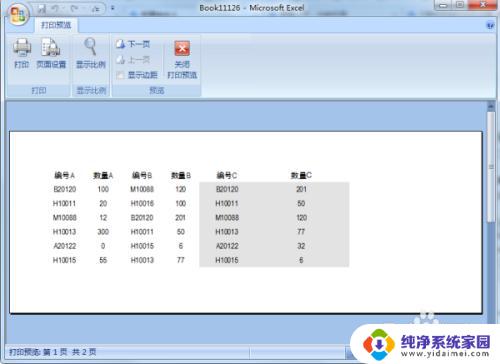
以上就是针式打印机三联单设置的全部内容,如果你也遇到同样的情况,可以参照我的方法来处理,希望这对你有所帮助。
针式打印机三联单设置 爱普生 LQ 635K针式打印机三联打印怎么设置相关教程
- 爱普生打印机设置黑白打印 爱普生EPSON打印机黑白文档打印设置方法
- 爱普生打印机模糊怎么调整 打印机的打印分辨率设置
- 三联打印纸打印时怎么设置纸张 三联二等分打印纸设置方法
- 爱普生彩色打印机可以打印黑白的吗? 爱普生EPSON打印机黑白文档打印设置步骤
- 得力针式打印机打印速度怎么调 如何在针式打印机上调整打印速度
- 爱普生打印机横向打印怎么设置 打印机横向打印设置方法
- 爱普生610k打印机怎么设置纸张大小 爱普生EPSON打印机如何调整纸张大小和设置纸张规格
- 打印机打印卡住了怎么办 爱普生打印机卡纸怎么解决
- 打印机如何联机设置 打印机显示未联机怎么办
- 打印机打印小标签怎么设置 标签打印机的格式设置方法
- 笔记本开机按f1才能开机 电脑每次启动都要按F1怎么解决
- 电脑打印机怎么设置默认打印机 怎么在电脑上设置默认打印机
- windows取消pin登录 如何关闭Windows 10开机PIN码
- 刚刚删除的应用怎么恢复 安卓手机卸载应用后怎么恢复
- word用户名怎么改 Word用户名怎么改
- 电脑宽带错误651是怎么回事 宽带连接出现651错误怎么办